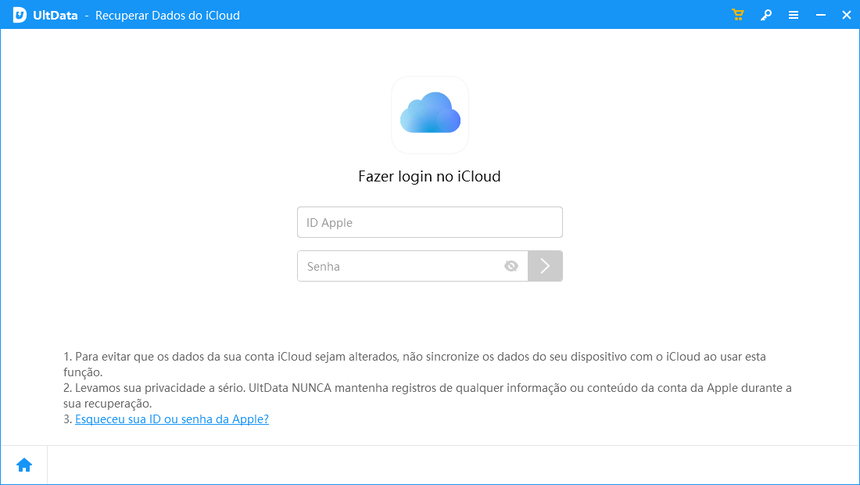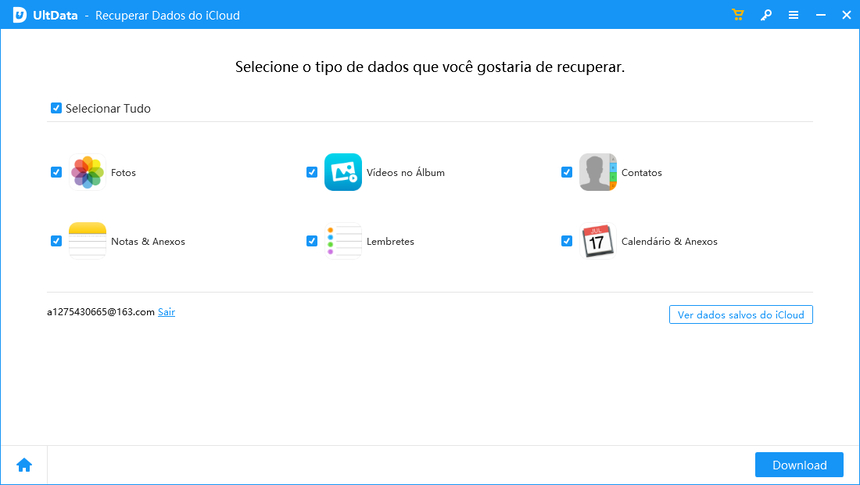Como Restaurar Fotos do iCloud em Poucos Passos
Como posso recuperar minhas fotos antigas do iCloud?"
- da Comunidade Apple
Com as câmeras excelentes e de alta resolução dos dispositivos iOS, as pessoas adoram tirar muitas fotos memoráveis e incríveis. Porém, ao salvar as imagens no iPhone, é possível que você acabe excluindo algumas delas acidentalmente, e só perceba meses depois. Aprenda a melhor maneira de recuperar essas imagens através do iCloud. Estamos aqui para ajudá-lo a saber como restaurar fotos do iCloud.
- Parte 1: Como Restaurar Fotos do iCloud para o iPhone HOT
- Considerações Finais
- Perguntas Frequentes sobre Recuperação de Fotos Excluídas do iCloud
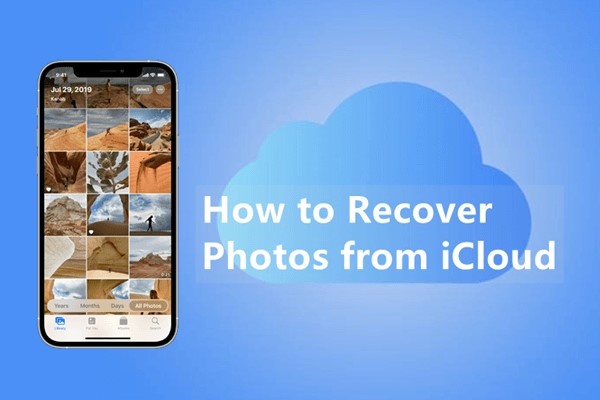
Parte 1: Como Restaurar Fotos do iCloud para o iPhone
Independentemente de quanto tempo tenha se passado desde que você excluiu as fotos do dispositivo iOS, leia esta seção e saiba como restaurar fotos do iCloud para o iPhone.
- Solução 1: Restaure Fotos do iCloud via Software de Recuperação do iCloud HOT
- Solução 2: Restaure Fotos do iCloud.com no Seu iPhone
- Solução 3: Restaure Fotos do iCloud Fotos
- Solução 4: Restaure Fotos via Backup do iCloud
Solução 1: Restaure Fotos do iCloud via Software de Recuperação do iCloud
A melhor maneira de restaurar fotos do iCloud é o UltData - iPhone Data Recovery. Esta ferramenta inclui funcionalidades essenciais, que permitem recuperar todos os tipos de dados do iCloud.
Além de suportar vários tipos de dados, o UltData - iPhone Data Recovery também traz a maior taxa de recuperação, oferecendo uma interface de usuário simples e fácil de usar. Se você excluiu os dados recentemente ou gostaria de recuperar as fotos antigas do iCloud, não hesite e tente recuperá-los.
Aqui está o guia passo a passo para conseguir restaurar fotos do iCloud para o iPhone:
-
Instale o Tenorshare UltData no computador e selecione o ícone "Recuperar Dados do iCloud".

-
Faça login com as credenciais do ID Apple para iniciar o procedimento.

-
Nesta fase, você pode ver os tipos de arquivo disponíveis. Selecione o mais apropriado e escolha o botão "Baixar".

-
Depois de selecionar o tipo de dado que deseja recuperar, clique no ícone Recuperar para PC.

Solução 2: Restaure Fotos do iCloud.com no Seu iPhone
Se você fez backup de todas as imagens no iCloud, você pode recuperar as fotos perdidas pelo iCloud.
No entanto, você precisa garantir que tenha ativado a sincronização do iCloud para recuperar os dados perdidos.
Veja como recuperar fotos excluídas permanentemente do iCloud.
- Abra o navegador da web e acesse o site iCloud.com. Prossiga inserindo as credenciais do ID Apple.
- Na página inicial do iCloud, clique no botão Fotos e selecione os vídeos e fotos que você deseja recuperar.
-
Pressione o botão Baixar após escolher as fotos que deseja recuperar no iPhone.

Solução 3: Restaure Fotos do iCloud Fotos
Se você salvou todas as fotos no iCloud, pode recuperá-las no dispositivo iOS por meio do Fotos do iCloud. Antes de restaurar as fotos para o seu iPhone, certifique-se de ter feito o backup das imagens do iCloud no dispositivo iOS. Siga o guia abaixo para aprender a restaurar fotos excluídas do iCloud via Fotos do iCloud.
- Abra as configurações do iPhone e clique no botão de perfil. Em seguida, clique no botão Fotos após escolher o ícone do iCloud.
-
Na nova página, selecione o botão ''Baixar e Manter Originais''. Isso salvará todas as fotos no armazenamento do iPhone, permitindo que você acesse as imagens rapidamente.

Solução 4: Restaure Fotos via Backup do iCloud
Outra maneira eficiente e confiável de conseguir restaurar fotos do iCloud para um celular novo é através do backup do iCloud. Infelizmente, esse processo exigirá que você redefina para os ajustes de fábrica do dispositivo iOS, o que pode causar uma grande perda de dados.
Portanto, você precisará preparar o backup dos dados importantes antes de redefinir para os ajustes de fábrica do dispositivo iOS e restaurar o backup do iCloud. Aqui está o guia detalhado para saber como recuperar fotos excluídas permanentemente do iCloud via backup do iCloud.
- Para começar, abra as configurações do dispositivo iOS e clique no botão Geral. Clique no botão Redefinir e então selecione o ícone "Apagar Conteúdo e Ajustes" na janela.
-
Depois que a operação de redefinição para os ajustes de fábrica for concluída, o dispositivo iOS será reiniciado.
Vá para o ícone "Apps e Dados" e escolha o botão "Restaurar do iCloud" em seguida.

-
Faça login com as credenciais da conta do iCloud e escolha os backups mais recentes que encontrar. Depois de escolher o backup das fotos que deseja recuperar, você precisará pressionar o botão Restaurar para recuperar os dados perdidos.

Considerações Finais
Recuperar as fotos excluídas do iCloud pode ser difícil, por isso este guia apresenta várias soluções. Revelamos algumas das formas mais espetaculares e confiáveis para ajudá-lo a restaurar fotos do iCloud.
De todas as opções apresentadas neste post, o UltData - iPhone Data Recovery oferece a taxa de recuperação mais alta, permitindo que você recupere vários tipos de dados. Ele possui alta velocidade de varredura e possibilita pré-visualizar os dados antes de recuperá-los no dispositivo iOS.
Perguntas Frequentes sobre Recuperação de Fotos Excluídas do iCloud
P1: A Apple pode recuperar fotos excluídas permanentemente do iCloud?
A Apple não remove as fotos do iCloud permanentemente de imediato, já que você pode recuperar os dados excluídos dentro de 30 dias. No entanto, caso passem 30 dias após a exclusão, você não poderá recuperar os dados perdidos.
P2: Como faço backup de fotos no meu iCloud?
Fazer backup de fotos no iCloud é bastante simples. Para isso, você precisará abrir as configurações e clicar no ícone do iCloud. Pressione o botão Fotos e ative o botão de sincronização no dispositivo.
P3: Minhas fotos serão perdidas se eu fizer logout do iCloud?
Quando você sai da conta do iCloud, todas as fotos armazenadas no dispositivo iOS também são excluídas. Portanto, antes de realizar o logout, você precisará fazer backup das fotos importantes.

Tenorshare UltData
Melhor Software de Recuperação de Dados do iPhone
Maior Taxa de Recuperação de Dados